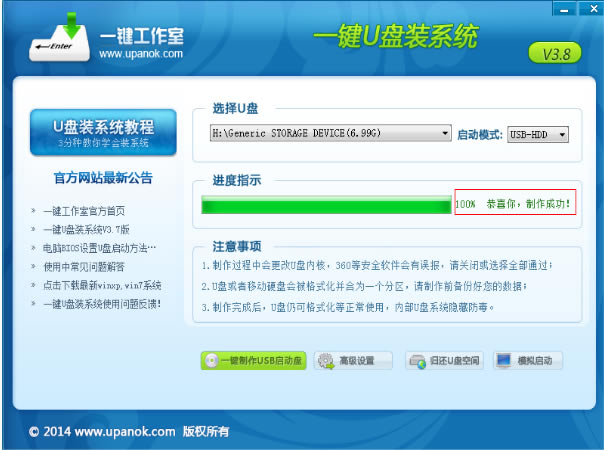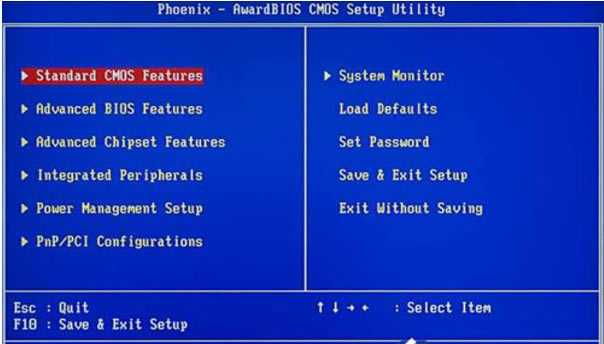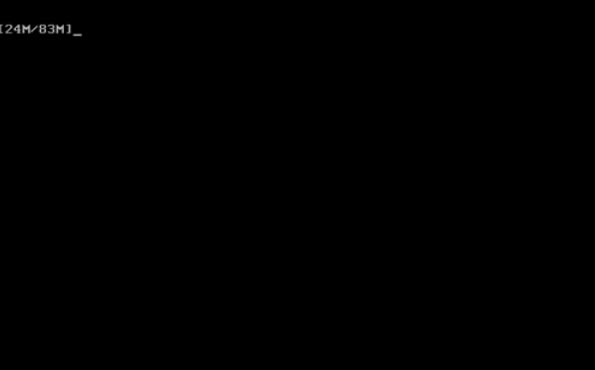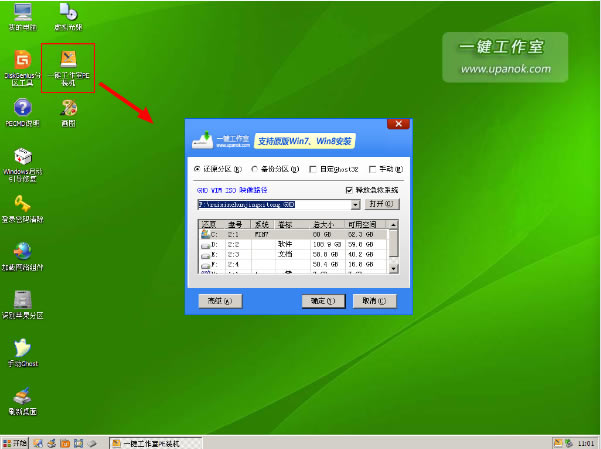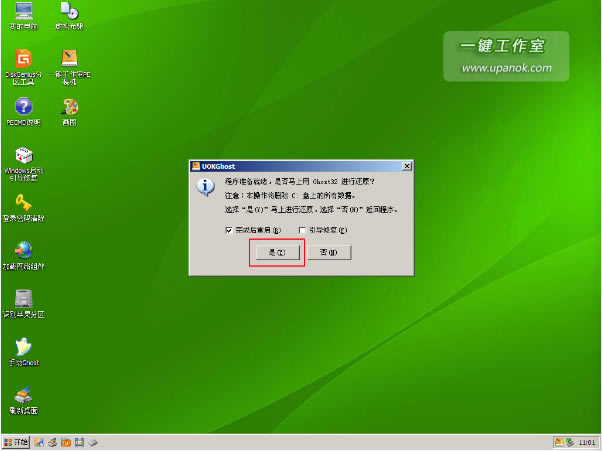【一键U盘装系统下载】一键U盘装系统简体中文版 v2020 最新免费版(支持win7、win10)
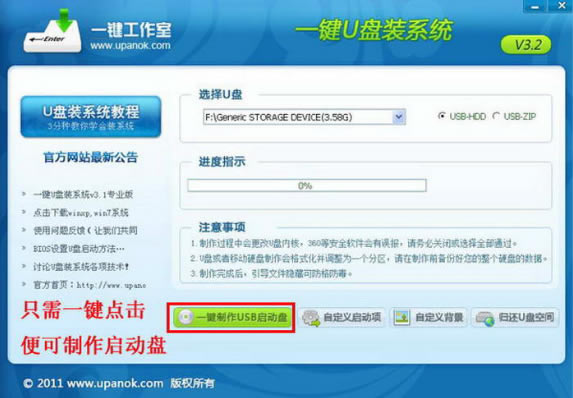
- 软件大小:查看
- 软件语言:简体中文
- 授权方式:免费软件
- 更新时间:2024-10-18
- 软件类型:国产软件
- 推荐星级:
- 运行环境:XP,Win7,Win8,Win10,Win11
软件介绍一键U盘装系统是一款制作U盘启动盘的系统工具,支持将U盘、MP3、MP4、手机内存卡、SD卡等移动储存设备制作成系统启动盘,并且采用一键式傻瓜操作,启动制作完成之后不会影响原设备的正常使用,是一款非常实用的软件。
软件特色1、支持多品牌U盘、SD卡、移动硬盘制成启动维护U盘。 2、一盘两用、携带方便。启动文件防毒、防删、防格,U盘剩余部分可以当普通U盘一样使用。 3、一键制作,免格式化升级。 4、支持老机器启动前进行USB加速。 5、支持原版WindowsXP、Windows7,windows8系统的安装。 6、支持启动自定义ISO或IMG文件。 7、支持启动背景、PE背景的个性化设置。 8、内置PE集成全面的SRS驱动,支持更多电脑硬盘开启AHCI模式,采用独特的加载技术双显卡笔记本避免蓝屏。 9、内置全面的DOS工具和PE工具,满足装机和日常电脑维护的需要。 10、PE内置自动安装功能,装机更方便;集成常用软件包,一键安装,减少装机时间。 使用方法1、准备要安装的GHOST系统 2、安装一键U盘装系统软件制作启动盘,安装完成后,双击打开一键软件,插入移动存储设备,点击“一键制作usb启动盘”按钮后便开始为你制作启动盘,等待片刻提示制作成功即可。
3、检查电脑上是否有系统文件 如果你已经下载完成或者自己有系统,继续下一步即可。 特别提醒:请把系统放在D盘或者E盘的根目录下;如果你需要为其他电脑装系统可以把系统文件复制到U盘中即可。 4、重启您的电脑,进入bios设置菜单,设置USB为第一启动盘(如何设置请看下面方法)(提示:请先插入U盘后,开机设置启动项) 常见的两种设置方法:(推荐使用第一种,用快捷键启动) 第一种:开机直接启动热键进入U盘系统 第二种:开机设置BIOS后,进入U盘系统 如下图为BIOS界面:
5、进入U盘系统启动菜单界面 在启动菜单中选择win2003PE或win8pe,然后按回车键进入。 PE启动中,启动过程中会出现下面的界面,部分老电脑可能会需要1到2分钟等待,请勿着急
6、进入WindowsPE中开始恢复系统 如果你是新电脑或新硬盘,需要分区后才能装系统,(查看分区的办法)如果不是可以直接打开“一键工作室PE装机。如下图
选择你要恢复的系统文件,选择完后点击确定 确定是否恢复系统,下图所示:选择是
注意:如果用“一键工作室pe装机”打不开你的系统文件或安装出错,那么请将你的系统(iso文件)解压,解压后将里面的gho文件放在d盘或e盘根目录下即可。 7、系统恢复中,等恢复完成后重启计算机,将进入系统自动重装过程,只需等待即可。 至此,用一键u盘安装操作系统完毕!你可以忘掉没有光驱无法安装操作系统的烦恼了。 安装方法1、首先等待一键U盘装系统下载完成 2、使用压缩软件解压文件 3、双击运行“UOK_STA_ald.exe开始安装 4、自定义安装目录等待安装完成后即可使用 |